สร้างรายการแบบเลื่อนลงที่ค้นหาได้หรือเติมข้อความอัตโนมัติใน Excel
Kutools สำหรับ Excel
เพิ่มประสิทธิภาพ Excel ด้วย 300+
คุณลักษณะที่มีประสิทธิภาพ
รายการแบบหล่นลงสามารถช่วยเติมข้อมูลในเซลล์ได้อย่างรวดเร็วโดยไม่ต้องพิมพ์ด้วยตนเอง แต่ถ้ามีรายการจำนวนมาก คุณต้องเลื่อนขึ้นและลงในรายการเพื่อค้นหารายการที่ต้องการ ในกรณีนี้ การใช้รายการดรอปดาวน์ที่ค้นหาได้หรือเติมข้อความอัตโนมัติจะเป็นทางเลือกที่ดีสำหรับคุณ ดังนั้นเมื่อคุณพิมพ์อักขระที่เกี่ยวข้อง เฉพาะรายการที่ตรงกันเท่านั้นที่จะแสดงในรายการดรอปดาวน์ตามที่แสดงด้านล่าง
Kutools สำหรับ Excel's ทำให้รายการแบบเลื่อนลงสามารถค้นหาได้, ป๊อปอัปอัตโนมัติ คุณสมบัติช่วยลดความยุ่งยากในการสร้างรายการแบบเลื่อนลงแบบไดนามิกและใช้งานง่ายใน Excel เครื่องมือนี้ช่วยให้คุณตั้งค่ารายการที่ค้นหาได้อย่างรวดเร็ว เพิ่มประสิทธิภาพและความแม่นยำในการป้อนข้อมูล

ประโยชน์ของการทำให้รายการดรอปดาวน์ค้นหาได้ คุณสมบัติป๊อปอัปอัตโนมัติ:
- ⏩ เพิ่มประสิทธิภาพ:
- ผู้ใช้สามารถค้นหาและเลือกรายการที่ต้องการได้อย่างรวดเร็วโดยพิมพ์อักขระไม่กี่ตัว เพิ่มความรวดเร็วในการป้อนข้อมูล และลดเวลาที่ใช้ในการเลื่อนดูรายการยาวๆ
- ✔️ ปรับปรุงความแม่นยำ:
- จำกัดรายการให้แคบลงเพื่อให้ตรงกับรายการที่ตรงกัน ลดโอกาสที่จะเกิดข้อผิดพลาดระหว่างการป้อนข้อมูล และนำไปสู่ข้อมูลที่แม่นยำยิ่งขึ้น
- 🙌 ใช้งานง่าย:
- ทำให้ Excel เข้าถึงได้ง่ายขึ้นและใช้งานง่ายขึ้น โดยเฉพาะสำหรับผู้ที่ต้องจัดการกับชุดข้อมูลขนาดใหญ่ ซึ่งช่วยปรับปรุงประสบการณ์ผู้ใช้
- 🎉 ปรากฏกล่องรายการแบบหล่นลงโดยอัตโนมัติ:
- คุณลักษณะรายการแบบเลื่อนลงที่ค้นหาได้นี้จะแสดงกล่องรายการโดยอัตโนมัติทันทีที่ผู้ใช้คลิกเซลล์ โดยแสดงตัวเลือกที่เกี่ยวข้องทันทีโดยไม่จำเป็นต้องคลิกลูกศรแบบเลื่อนลง ในทางตรงกันข้าม รายการดรอปดาวน์ที่ค้นหาได้ใน Excel 365 กำหนดให้ผู้ใช้คลิกลูกศรดรอปดาวน์ก่อนที่จะเห็นตัวเลือกใดๆ ดังนั้นการออกแบบของเราจึงมอบประสบการณ์ผู้ใช้ที่ตรงไปตรงมาและสะดวกสบายยิ่งขึ้น
- 🔍รองรับการค้นหาตัวละครในตำแหน่งใดก็ได้:
- ช่วยให้สามารถค้นหาโดยใช้ส่วนใดก็ได้ของข้อความของรายการ ซึ่งให้ความยืดหยุ่นในการค้นหาตัวเลือก ในทางตรงกันข้าม รายการดรอปดาวน์ที่ค้นหาได้ของ Excel 365 นั้นจำกัดเฉพาะการค้นหาที่ขึ้นต้นด้วยตัวอักษรตัวแรก ทำให้ฟังก์ชันการทำงานของเราครอบคลุมและใช้งานง่ายยิ่งขึ้น
- ???? ความเข้ากันได้:
- ออกแบบมาเพื่อทำงานได้อย่างราบรื่นกับ Excel เวอร์ชันต่างๆ ทำให้มั่นใจได้ว่าผู้ใช้สามารถใช้ประโยชน์จากฟังก์ชันการทำงานนี้ได้ ไม่ว่า Excel จะเป็นเวอร์ชันใดก็ตาม
สร้างรายการดรอปดาวน์ที่ค้นหาได้หรือเติมข้อความอัตโนมัติใน Excel
หากต้องการสร้างรายการดรอปดาวน์ที่ค้นหาได้หรือเติมข้อความอัตโนมัติ โปรดทำตามขั้นตอนต่อไปนี้:
Kutools สำหรับ Excel: ที่มีมากกว่า 300 Kutools ครอบคลุมทุกอย่างตั้งแต่งาน Excel พื้นฐานไปจนถึงฟังก์ชันขั้นสูงที่มักจะทำได้ยาก เพลิดเพลินกับการทดลองใช้ฟรี 30 วัน!
1. ขั้นแรก คุณควรสร้างรายการดรอปดาวน์ในสมุดงานของคุณดังที่แสดงด้านล่าง

2. จากนั้นคลิก Kutools > รายการแบบหล่นลง > ทำให้รายการแบบเลื่อนลงสามารถค้นหาได้, ป๊อปอัปอัตโนมัติ รายการ ดูภาพหน้าจอ:
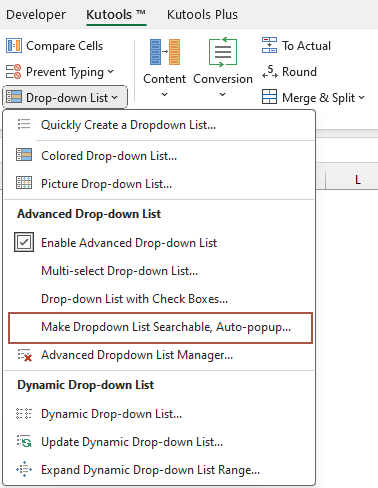
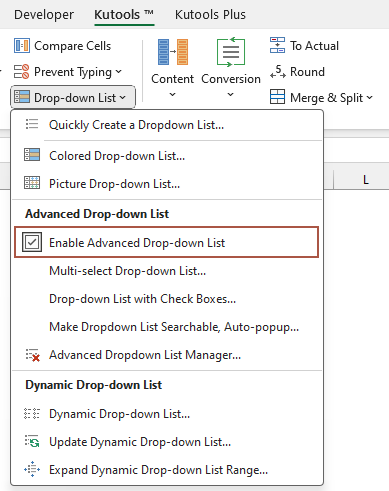
3 ใน ทำให้รายการแบบเลื่อนลงสามารถค้นหาได้ กล่องโต้ตอบ เลือกเซลล์ที่มีรายการแบบเลื่อนลงที่คุณต้องการสร้างรายการแบบเลื่อนลงที่ค้นหาได้ จากนั้นคลิก OK ปุ่มดูภาพหน้าจอ:
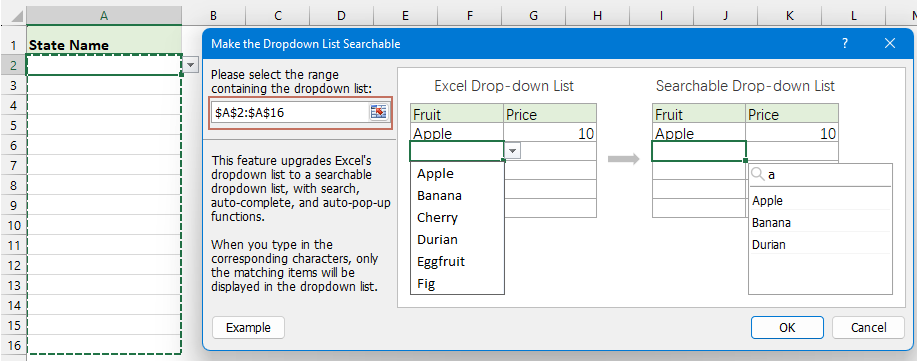
4. ตอนนี้คลิกเซลล์รายการแบบหล่นลงกล่องรายการที่มีรายการทั้งหมดจะปรากฏขึ้นพิมพ์อักขระเฉพาะลงในช่องค้นหาและรายการที่เกี่ยวข้องทั้งหมดจะแสดงพร้อมกันจากนั้นคลิกรายการที่ต้องการเพื่อแทรกลงใน เซลล์ ดูภาพหน้าจอ:
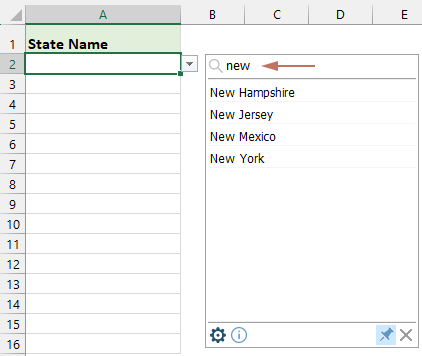
1. หลังจากเลือกรายการแล้ว กล่องรายการแบบเลื่อนลงที่ค้นหาได้จะถูกซ่อนทันที หากต้องการแสดงอีกครั้ง คุณเพียงแค่คลิกลูกศรลงเพื่อขยายกล่องรายการแบบเลื่อนลง คุณยังสามารถคลิกไอคอนที่มีลูกศรสี่ลูกศรเพื่อย้ายกล่องรายการดรอปดาวน์ที่ค้นหาได้ไปยังตำแหน่งใดก็ได้ในเวิร์กชีต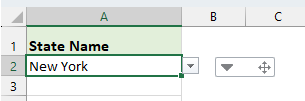
2. กล่องรายการแบบเลื่อนลงที่ค้นหาได้สามารถย้ายและปรับขนาดได้
- หากต้องการเปลี่ยนตำแหน่งกล่องรายการแบบเลื่อนลงที่ค้นหาได้ ให้วางเคอร์เซอร์ในพื้นที่ว่างของแถบด้านล่างของกล่องรายการ จากนั้นลากไปยังตำแหน่งที่คุณต้องการ
- หากต้องการปรับขนาดกล่องรายการแบบหล่นลงที่ค้นหาได้ ให้วางเมาส์ที่มุมขวาล่างของกล่องรายการ เมื่อเคอร์เซอร์เปลี่ยนเป็นลูกศรคู่ เพียงลากเพื่อปรับขนาดกล่องรายการ
-
เปลี่ยนตำแหน่งกล่องรายการแบบหล่นลงที่ค้นหาได้ ปรับขนาดกล่องรายการแบบหล่นลงที่ค้นหาได้ 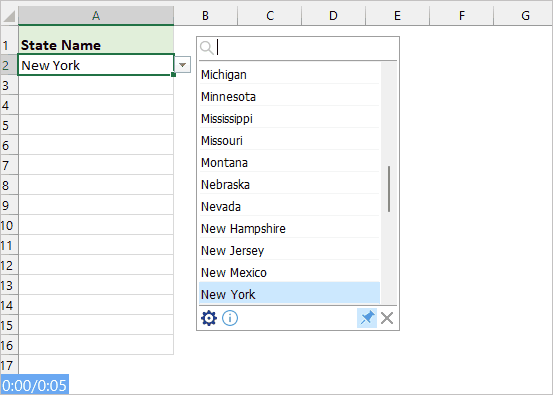
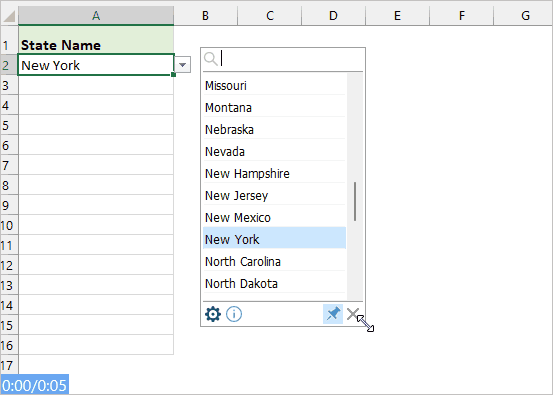
3. คุณยังสามารถใช้ทางลัดต่อไปนี้เพื่อดำเนินการบางอย่างอย่างรวดเร็วและง่ายดาย:
- ขึ้น⬆ และ ลง⬇ คีย์: ใช้ ขึ้น⬆ และ ลง⬇ ลูกศรบนแป้นพิมพ์โดยตรงเพื่อเลือกรายการที่ต้องการ
- ESC คีย์: การดำเนินการปัจจุบันจะไม่ถูกบันทึกและกล่องรายการแบบเลื่อนลงที่ค้นหาได้นี้จะถูกซ่อนไว้
- เข้าสู่ คีย์: การดำเนินการปัจจุบันจะถูกบันทึกและปิดกล่องรายการแบบเลื่อนลงที่ค้นหาได้
- ลบ คีย์: หากไม่มีอินพุตในแถบค้นหา ให้ลบเนื้อหาเซลล์ที่เลือกโดยตรง หากมีอินพุตอยู่ ให้ลบอักขระอินพุต
- Ctrl + ขึ้น/ลง/ซ้าย/ขวา คีย์: กดปุ่ม Ctrl พร้อมกับปุ่มลูกศรเพื่อเลื่อนเคอร์เซอร์ขึ้น ลง ซ้ายหรือขวาโดยไม่ต้องปิดกล่องรายการดรอปดาวน์ที่ค้นหาได้
4. ในโผล่ออกมา รายการแบบเลื่อนลงที่สามารถค้นหาได้ กล่อง:
- คลิก
 เพื่อไปที่ปุ่ม ทำให้รายการแบบหล่นลงสามารถค้นหาได้ กล่องโต้ตอบเพื่อทำการปรับเปลี่ยนบางอย่างที่คุณต้องการ
เพื่อไปที่ปุ่ม ทำให้รายการแบบหล่นลงสามารถค้นหาได้ กล่องโต้ตอบเพื่อทำการปรับเปลี่ยนบางอย่างที่คุณต้องการ

- กด
 ไอคอนเพื่อให้กล่องรายการแบบเลื่อนลงที่ค้นหาได้มองเห็นได้เสมอเมื่อเลือกเซลล์รายการแบบเลื่อนลง การปล่อยไอคอนนี้จะซ่อนกล่องรายการแบบเลื่อนลงที่ค้นหาได้ทุกครั้งที่คุณเลือกเซลล์รายการแบบเลื่อนลง
ไอคอนเพื่อให้กล่องรายการแบบเลื่อนลงที่ค้นหาได้มองเห็นได้เสมอเมื่อเลือกเซลล์รายการแบบเลื่อนลง การปล่อยไอคอนนี้จะซ่อนกล่องรายการแบบเลื่อนลงที่ค้นหาได้ทุกครั้งที่คุณเลือกเซลล์รายการแบบเลื่อนลง -
กดไอคอนพินลง ปล่อยไอคอนพิน 

5 คลิกที่  ไอคอนเพื่อซ่อนกล่องรายการแบบเลื่อนลงที่ค้นหาได้
ไอคอนเพื่อซ่อนกล่องรายการแบบเลื่อนลงที่ค้นหาได้
หมายเหตุ:
1. หากต้องการล้างรายการแบบเลื่อนลงที่สามารถค้นหาได้จากส่วนที่เลือก โปรดคลิก Kutools > รายการแบบหล่นลง > ตัวจัดการรายการแบบเลื่อนลงขั้นสูงใน ตัวจัดการรายการแบบเลื่อนลงขั้นสูง กล่องโต้ตอบ เลือกรายการดรอปดาวน์ที่ค้นหาได้ที่คุณต้องการล้าง จากนั้นคลิก ลบ ปุ่ม. สุดท้ายคลิก ลด ปุ่มดูภาพหน้าจอ:
 |
 |
 |
2. คุณลักษณะนี้จะใช้ได้เฉพาะเมื่อคุณได้ติดตั้งไว้ Kutools สำหรับ Excel.
เครื่องมือต่อไปนี้สามารถประหยัดเวลาและเงินของคุณได้อย่างมากเครื่องมือใดที่เหมาะกับคุณ
แท็บ Office: ใช้แท็บที่มีประโยชน์ใน Office ของคุณเช่นเดียวกับ Chrome, Firefox และ New Internet Explorer
Kutools สำหรับ Excel: มากกว่า 300 ฟังก์ชันขั้นสูงสำหรับ Excel 2021, 2019, 2016, 2013, 2010, 2007 และ Office 365
Kutools สำหรับ Excel
ฟังก์ชันที่อธิบายไว้ข้างต้นเป็นเพียงหนึ่งใน 300 ฟังก์ชันที่มีประสิทธิภาพของ Kutools for Excel
ออกแบบมาสำหรับ Excel(Office) 2021, 2019, 2016, 2013, 2010, 2007 และ Office 365 ดาวน์โหลดและใช้งานได้ฟรีเป็นเวลา 30 วัน
